XP系统如何禁止IE浏览器弹出“你的浏览器已升级”窗口
最近,有不少深度技术XP系统用户反馈自己每次打开IE浏览器时,总是会弹出“你的浏览器已升级,使用最新版本的Internet Explorer,将获取更安全,更快捷的web体验”的窗口。频繁弹出提示窗口,让不少用户都感觉非常反感。那么,XP系统下该如何禁止IE浏览器弹出“你的浏览器已升级”窗口呢?接下来,小编就向大家分享具体方法。
具体方法:
1、点击“开始——运行”,输入“gpedit.msc”命令后按回车,打开组策略窗口。
2、点击“用户配置——管理模块——windows组件——Internet Explorer”
3、在右边窗口找到并双击“阻止执行首次运行自定义设置”。
4、在打开的设置窗口中,选择“已启用”,在选项中选择“直接跳到主页”并应用。
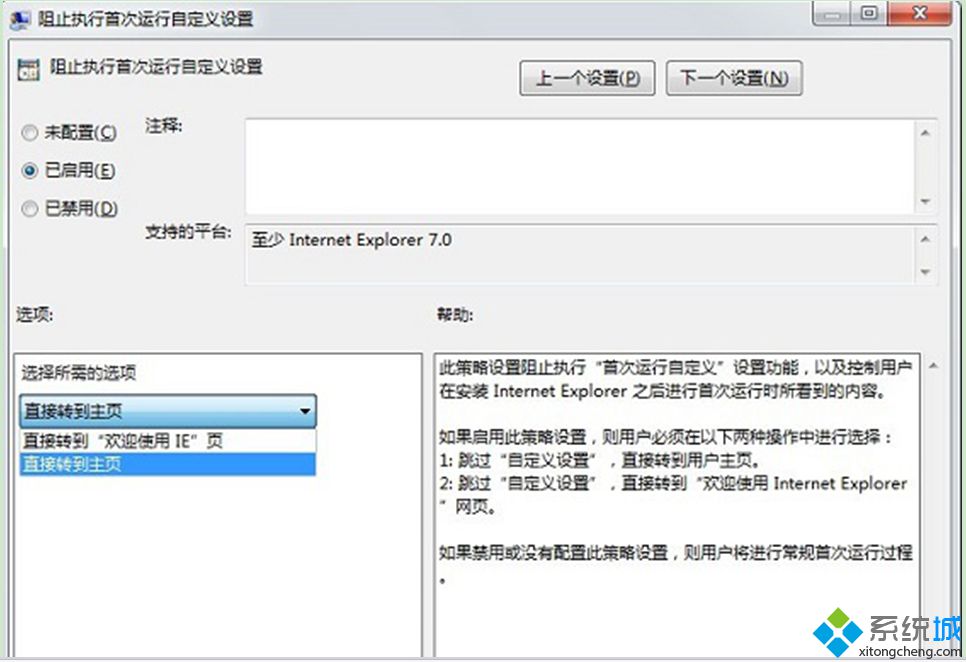
以上就是XP系统下禁止IE浏览器弹出“你的浏览器已升级”窗口的方法介绍了。我们在通过对本地组策略“阻止执行首次运行自定义设置”的相关设置后,系统就不会每次打开IE浏览器都出现“你的浏览器已升级”提示了。遇到同样问题的用户,赶紧按照系统城小编的方法操作看看吧!
相关推荐:
XP系统IE升级IE8.0后总弹出初始化设置窗口怎么办【图文】
相关教程:开机弹出很多浏览器禁止google浏览器升级下面哪种方法不能弹出新窗口浏览器窗口无法最大化软件弹窗怎么禁止我告诉你msdn版权声明:以上内容作者已申请原创保护,未经允许不得转载,侵权必究!授权事宜、对本内容有异议或投诉,敬请联系网站管理员,我们将尽快回复您,谢谢合作!











